LINEの「ニュースタブ」でニュースを見ていますか?
そもそもLINEは友だちとのコミュニケーションツールなので、僕は、LINEを開いてニュースを見ることは全くありません。
ニュースを見るならば、SmartNews、NewsPicks、グノシー、LINE NEWSなどのアプリを使った方が見やすいし、サクサク動きます。しかも、LINEの「ニュースタブ」で表示されるニュースと、LINE NEWSで表示されるニュースは全く同じってご存知ですか?
↓以下の画像でご確認ください。左がLINEの「ニュースタブ」、右がLINE NEWSです。
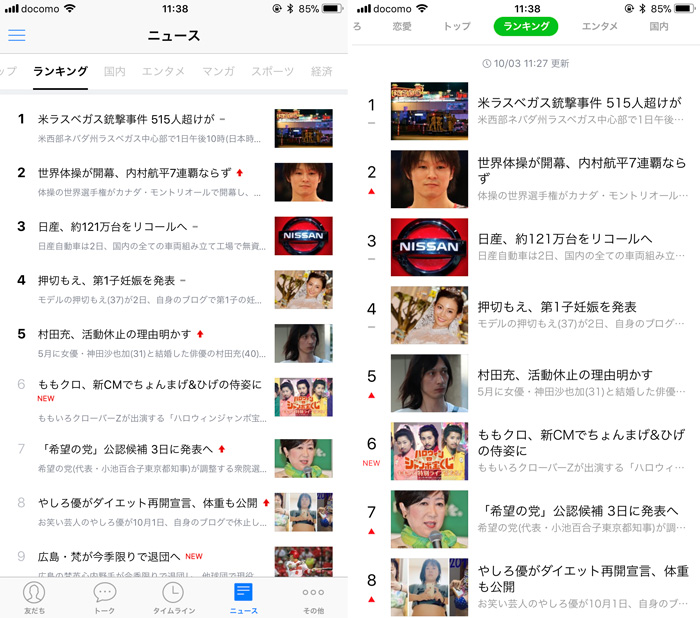
LINEの「ニュースタブ」は、2017年2月23日のLINEのアップデートで登場しました。LINEの出澤剛社長のインタビューによれば、ユーザーとニュースの接点を作るという話でした。でもね、LINEに「ニュースタブ」を組み込むことで、LINEの運用型広告「LINE Ads Platform」の収益拡大という側面もあるはず。LINEの「ニュースタブ」でニュースを見ると、「スポンサード」と表示された広告が大きく表示されます。ユーザーの使いやすさを優先したUIではありません。
ということで、LINEの「ニュースタブ」を使っていない方は、LINE Outの「通話タブ」に変更することをオススメします。
LINE Outは、携帯電話に電話すると通知不可能になってしまうので全然使えないのですが、LINE@に登録している店舗には3分間の無料通話ができるし、市役所などの公共機関には10分間無料で電話できるのでオススメです。
今日のエントリーは、LINEの「ニュースタブ」を、LINE Outの「通話タブ」に変更する方法についてです。
LINEの「ニュースタブ」を、LINE Outの「通話タブ」に変更する手順
以下の手順で、LINEの「ニュースタブ」を、LINE Outの「通話タブ」に変更します。
- 「その他」から「設定」を開く
- 「通話」をタップ
- 「通話/ニュースタブ表示」をタップ
- 「通話」を選択
- Line Outの「通話タブ」に変更される
1. 「その他」から「設定」を開く
LINEを開いて、「その他」から「設定」を開きます。
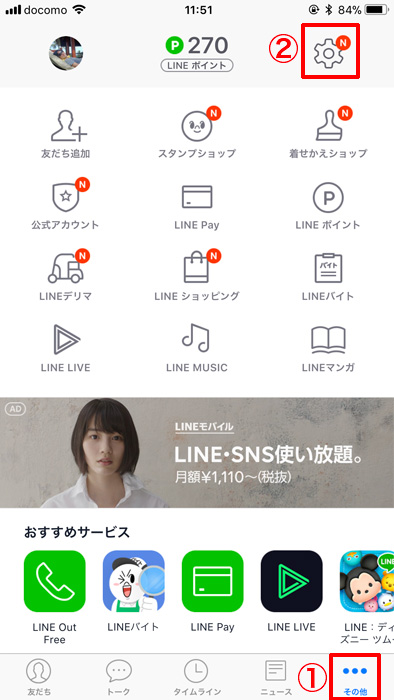
2. 「通話」をタップ
「通話」をタップしてください。
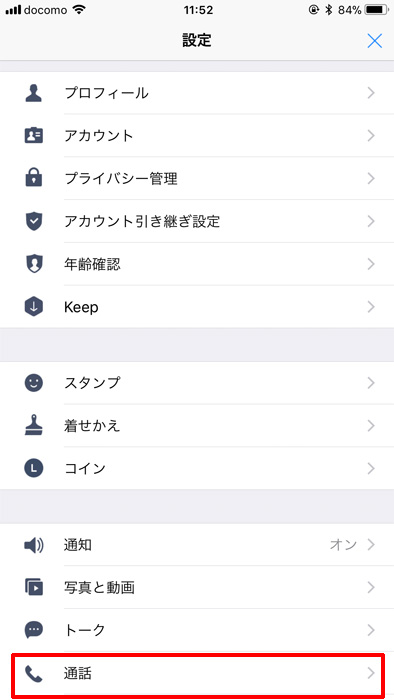
3. 「通話/ニュースタブ表示」をタップ
「通話/ニュースタブ表示」をタップしてください。
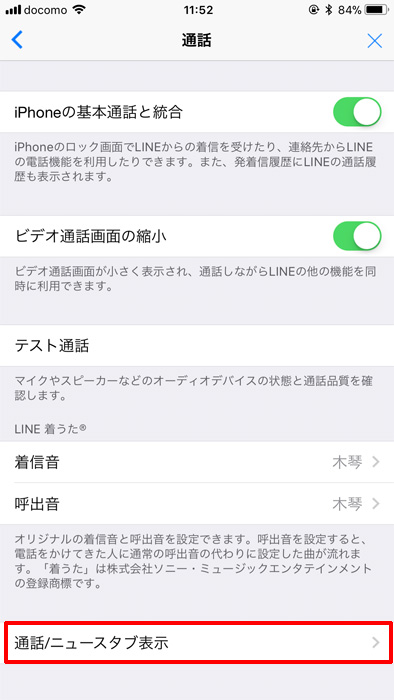
4. 「通話」を選択
デフォルトでは「ニュース」にチェックが入っているので、「通話」を選択します。
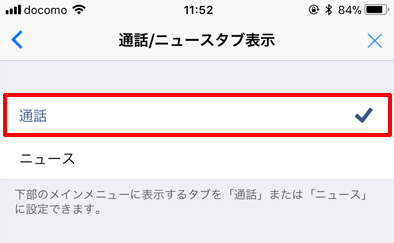
5. Line Outの「通話タブ」に変更される
お疲れさまでした。
LINEの「ニュースタブ」が、Line Outの「通話タブ」に変更されました。これでLINEアプリから、LINE Outで通話できるようになります。
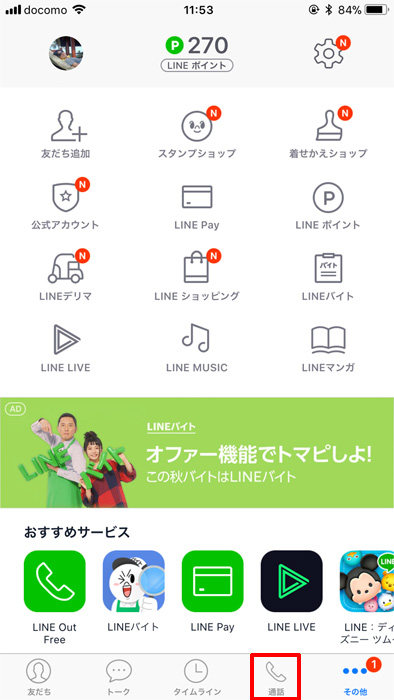
LINE Outの「通話タブ」で管理できる通話履歴は?
LINE Outの「通話タブ」へ変更すると、以下の通話履歴を管理できるようになります。
- LINEの通話履歴(LINE OutではなくLINEの無料通話)
- LINE Outの通話履歴
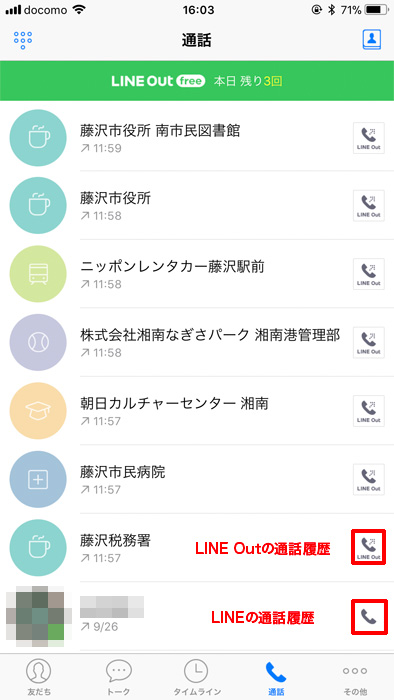
履歴の画面には、LINEの通話履歴とLINE Outの通話履歴が混在しますが、LINEの通話とLINE Outの通話ではアイコンが違うので、区別できます。
LINEの通話履歴(LINE OutではなくLINEの無料通話)
LINEの無料通話、ビデオ通話、グループ通話の履歴を管理できます。
LINEでよく無料通話をする人にとっては、LINEの通話履歴の一覧が出てくるのは便利です。通話履歴を一元管理できますからね。
ちなみに、LINEのトーク画面で通話した履歴も、LINE Outの「通話タブ」の履歴に一覧で表示されます。
LINE Outの通話履歴
LINE Outの通話履歴も管理できます。
LINE Outでの通話は、アイコンに「LINE Out」と表示されます。
まとめ
以上、LINEの「ニュースタブ」を、LINE Outの「通話タブ」に変更する方法でした。
LINE Outを使うことで、LINE@加盟店に加盟している飲食店や美容室ならば3分間無料です。公共施設への通話ならば10分間無料になります。
LINEの「ニュースタブ」でニュースを見ていない方は、是非LINE Outの「通話タブ」に変更してはいかがでしょうか?



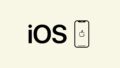








ナレッジ